Không có nhiều cách dễ dàng để ẩn nút Start trên thanh Taskbar của Windows 10 bằng 7 Taskbar Tweaker. Với công cụ phần mềm tùy chỉnh thanh Taskbar trên Windows này, bạn có thể thay đổi thiết lập, cài đặt cho Taskbar một cách dễ dàng nhất.
Phần mềm 7+ Taskbar Tweaker là một công cụ đặc biệt hữu dụng cho phép tùy chỉnh thanh Taskbar trên Windows 7, 8, 8.1 và Windows 10. Thậm chí với công cụ này, bạn có thể ẩn cả nút Start trên Windows 10.
Mặc dù vậy, đã từ lâu nếu người dùng quen với việc không còn nút Start và thích sử dụng phím Windows để mở và cài đặt mọi thứ, họ sẽ không muốn thay đổi lại, do đó họ muốn tắt nút Start trên Windows 10, để thực hiện được thủ thuật này, bạn hãy cài phần mềm tùy chỉnh thanh Taskbar trên Windows có tên 7+ Taskbar Tweaker nhé.
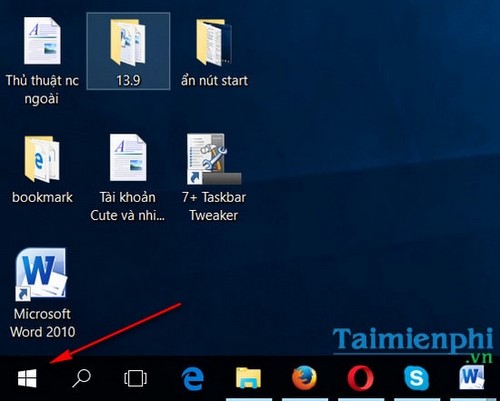
Ẩn nút Start trên thanh Taskbar của Windows 10 bằng 7+ Taskbar Tweaker
Bước 1: Mở 7+ Taskbar Tweaker trên máy tính. Trong giao diện chính của phần mềm tùy chỉnh thanh Taskbar trên máy tính này, bạn tìm đến mục Other.
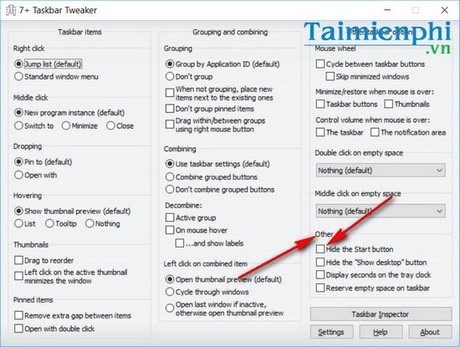
Bước 2: Trong mục Other, bạn click chọn mục Hide the Start button.

Mặc định sau khi nhấn xong tùy chọn này, hệ thống sẽ tự động tắt biểu tượng Windows trong Windows 10. Mọi thay đổi đều có hiệu lực luôn.

Như vậy chỉ với hai bước đơn giản, Taimienphi.vn đã chia sẻ tới bạn cách thức ẩn nút Start trên thanh Taskbar trên Windows 10 dễ dàng.
Nút Start trên thanh Taskbar của Windows 10 thực chất là một công cụ hỗ trợ người dùng truy cập nhanh hơn vào Start Menu , nếu đã quen với biểu tượng này, bạn có thể không cần thực hiện theo thủ thuật, tuy nhiên nếu đã ẩn đi, bạn sẽ thấy không gian thanh Taskbar dường như trở nên rộng hơn bao giờ hết. Để phục hồi nút Start trên thanh Taskbar của Windows 10, bạn chỉ việc bỏ tick chọn tùy chỉnh trong phần mềm 7+ Taskbar Tweaker nhé.
https://thuthuat.taimienphi.vn/an-nut-start-tren-thanh-taskbar-cua-windows-10-bang-7-taskbar-tweaker-9008n.aspx
Mặc định, nhiều người dùng chưa biết đến những điều thú vị khi tùy chỉnh thanh Taskbar trên Windows, bởi thanh Taskbar này chiếm gần như phần lớn trải nghiệm của người dùng Windows 10. Tuy nhiên vẫn có không ít người dùng thường không thích Taskbar mà chỉ muốn ẩn thanh Taskbar trên hệ thống Windows, mặc dù vậy việc ẩn thanh Taskbar trên hệ thống chắc chắn sẽ khiến bạn bị mất đi một công cụ quan trọng trên Windows.